La solution à "Ethernet n'a pas de configuration IP valide"
Voulez-vous résoudre l'erreur "Ethernet n'a pas de configuration IP valide" sur Windows une fois pour toute ?
Cette erreur s'affiche quand votre PC ne peut pas configurer l'adresse IP via le serveur DHCP.
Les solutions expliquées dans ce tutoriel complet vont réparer votre connexion internet en utilisant quelques commandes réseaux dans CMD.
N'oubliez pas d'exécuter les commandes dans ce tuto en tant qu'administrateur, que ce soit sur CMD, PowerShell ou Windows Terminal.
Ce tutoriel s'applique à toutes les versions de Windows même si j'utilise Windows 11.
Ces étapes peuvent aussi réparer l'erreur : Wi-Fi n'a pas de configuration IP valide
Réparer l'erreur "Ethernet n'a pas de configuration IP valide" sur Windows
Voici à quoi ressemble l'erreur qu'on va réparer dans ce tutoriel.
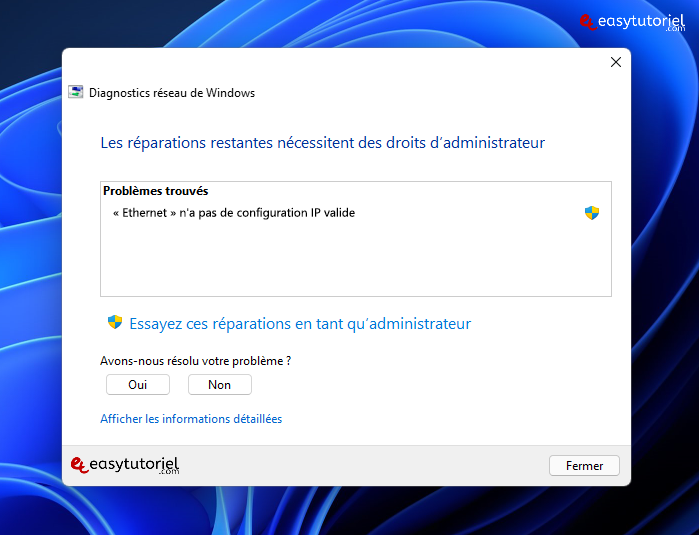
1. Réinitialiser les paramètres réseau via Netsh
La première chose à faire quand on a un problème de connexion internet ou réseau c'est réinitialiser le catalogue Winsock et les paramètres du TCP/IP sur Windows.
Pour ce faire, exécutez les commandes suivantes dans un terminal CMD en tant qu'administrateur :
netsh winsock reset
netsh int ip reset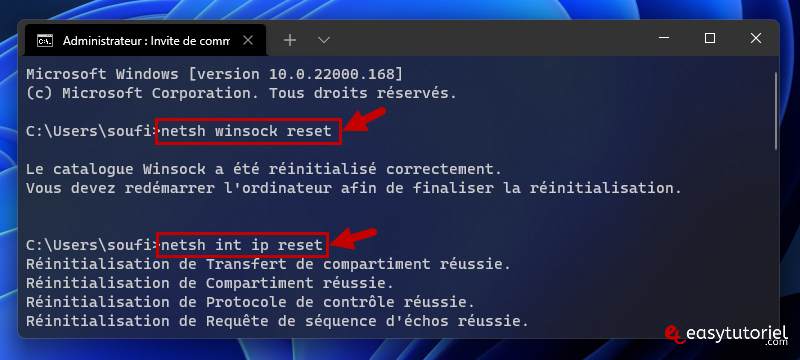
2. Reconfigurer la carte réseau via Ipconfig
Ensuite nous allons reconfigurer les cartes réseaux sur notre système sur l'état par défaut, et ce en exécutant les commandes suivantes :
ipconfig /release
ipconfig /flushdns
ipconfig /renew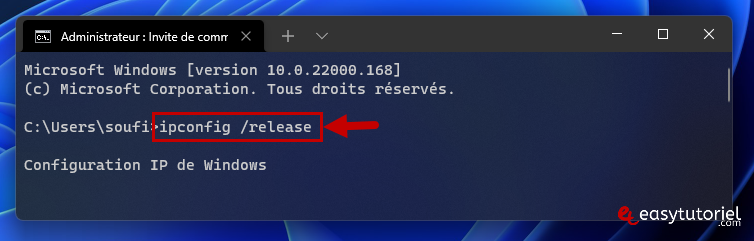
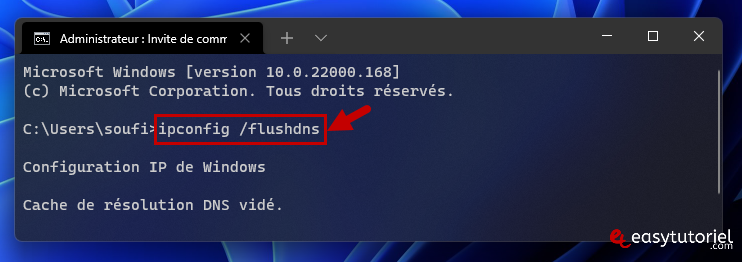
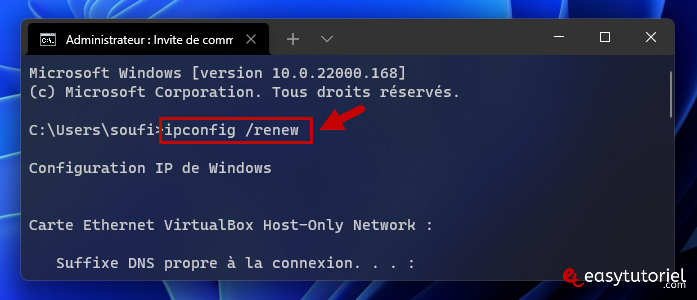
3. Désactiver et réactiver la carte réseau Ethernet
Ouvrez la fenêtre Exécuter via Windows+R puis mettez la commande suivante :
ncpa.cpl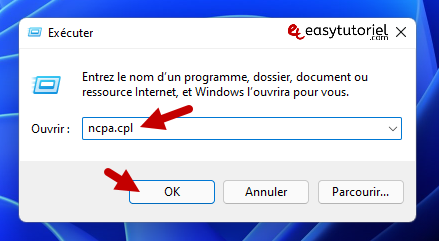
Cliquez bouton droit de la souris sur votre carte réseau Ethernet puis choisissez "Désactiver"
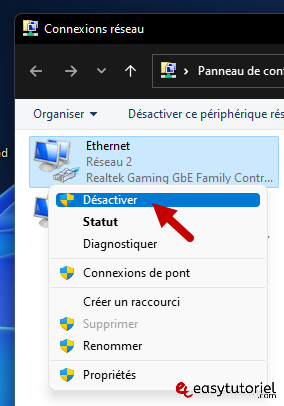
Une fois désactivée, attendez 10 secondes puis réactivez la carte réseau Ethernet.
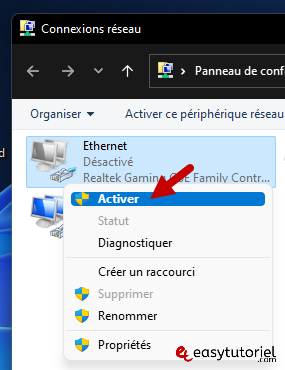
4. Obtention d'adresse IP automatique sur Windows
Ouvrez les Connexion réseau via ncpa.cpl sur Exécuter puis accédez aux Propriétés de la carte réseau Ethernet.
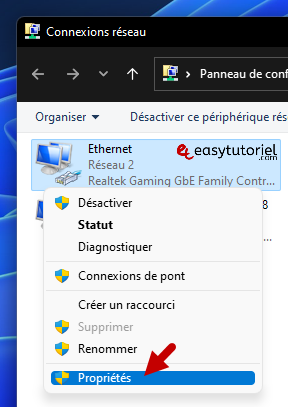
Sélectionnez "Protocole Internet version 4 (TCP/IPv4)" puis cliquez sur "Propriétés"
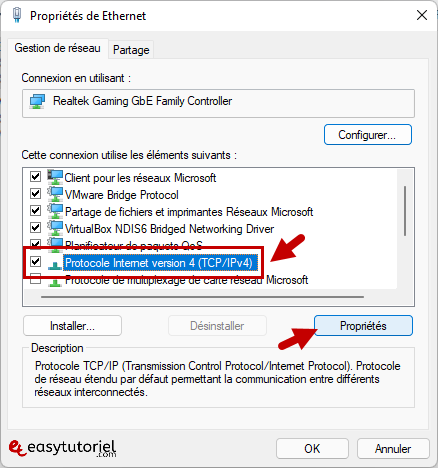
Sélectionnez "Obtenir une adresse IP automatiquement" et "Obtenir les adresses des serveurs DNS automatiquement" puis cliquez sur "OK"

Vous pouvez mettre les adresses DNS de Cloudflare :
<strong>1.1.1.1</strong><strong>1.0.0.1</strong>5. Désinstallez la carte réseau Ethernet
Cliquez bouton droit de la souris sur Démarrer ou faites Windows+X puis cliquez sur "Gestionnaire de périphériques"
Vous pouvez aussi utiliser la commande suivante sur Exécuter :
devmgmt.msc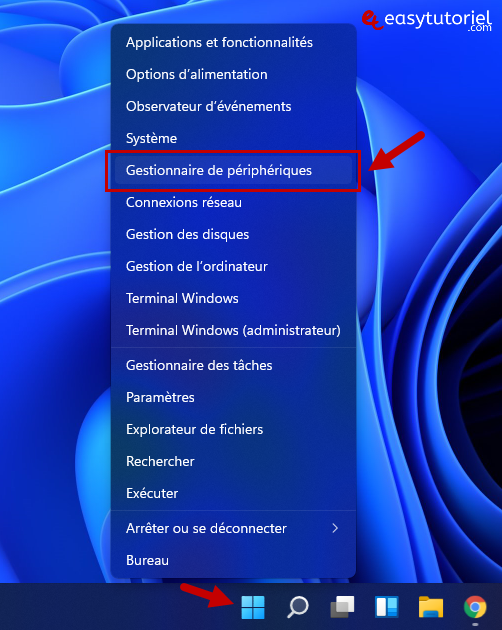
Ouvrez "Cartes réseau" puis faites clic droit sur votre carte réseau Ethernet et choisissez "Désinstaller l'appareil"
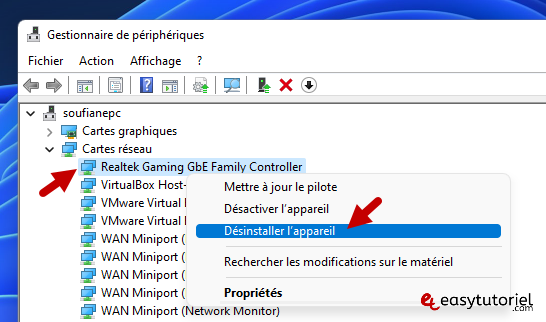
Ensuite allez dans "Action" et cliquez sur "Rechercher les modifications sur le matériel"
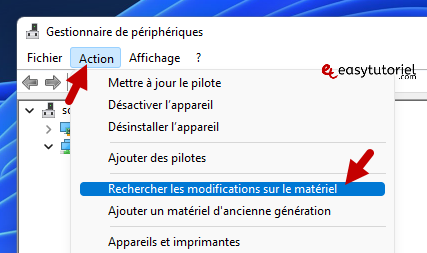
6. Redémarrez votre Routeur
Mettez hors tension votre routeur ou redémarrez-le, si le problème persiste optez pour la mise-à-niveau du Firmware (logiciel du routeur) via le site du constructeur ou bien faites un RESET.
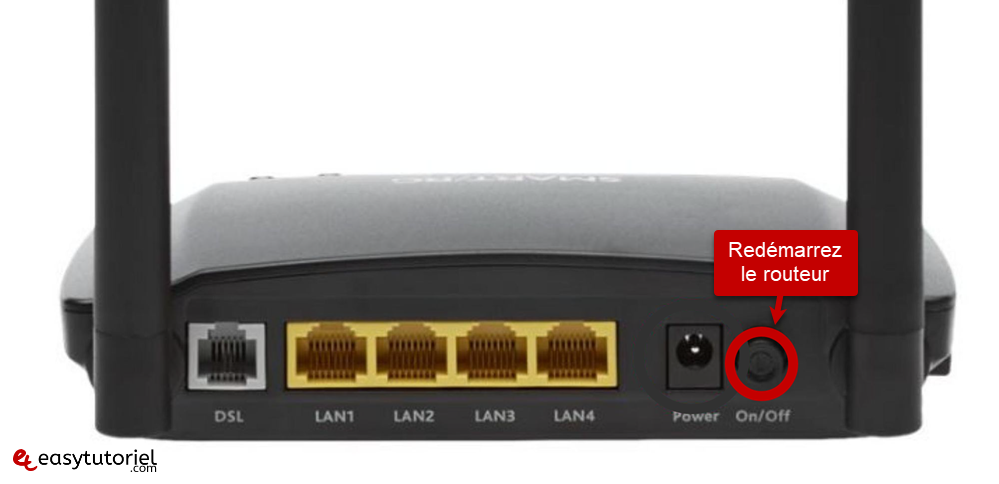
Félicitations ! Vous avez pu résoudre le problème Ethernet n'a pas de configuration IP valide !
Si vous avez pu résoudre votre problème n'hésitez pas à laisser un commentaire 😊
Une question ? Je suis là pour vous aider 😉
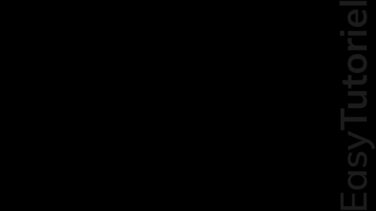
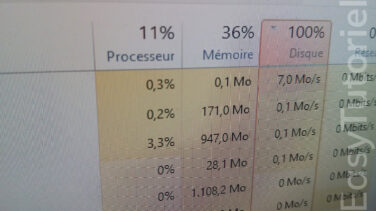
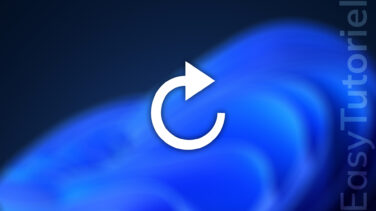




Bonjour Alfonso,
Merci pour le sympa commentaire 😊
Comme ci-dessus j'ai essayé différentes méthodes proposées sur le web sans résoudre le problème, la vôtre est véritablement la seule à avoir résolu le problème. Merci
Bonjour Luc,
Merci pour le commentaire 😊
bonjour, de toutes les solutions proposées sur la toile , et j'en ai testées pal mal ,c'est la seule vraiment efficace. Merci et encore bravo